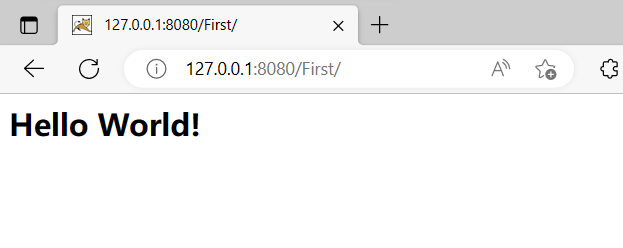创建第一个Maven项目(IDEA)
前言:Maven项目创建对于第一次的新手来说还有有些困难繁琐的,相比之下,创建一个Java项目或者JaveWeb项目都比较简单,所以写一个Maven项目的创建教程,给自己做标记。
一、创建第一个Maven项目
1、打开IDEA,创建新项目【按图框起来处选择,最后Next】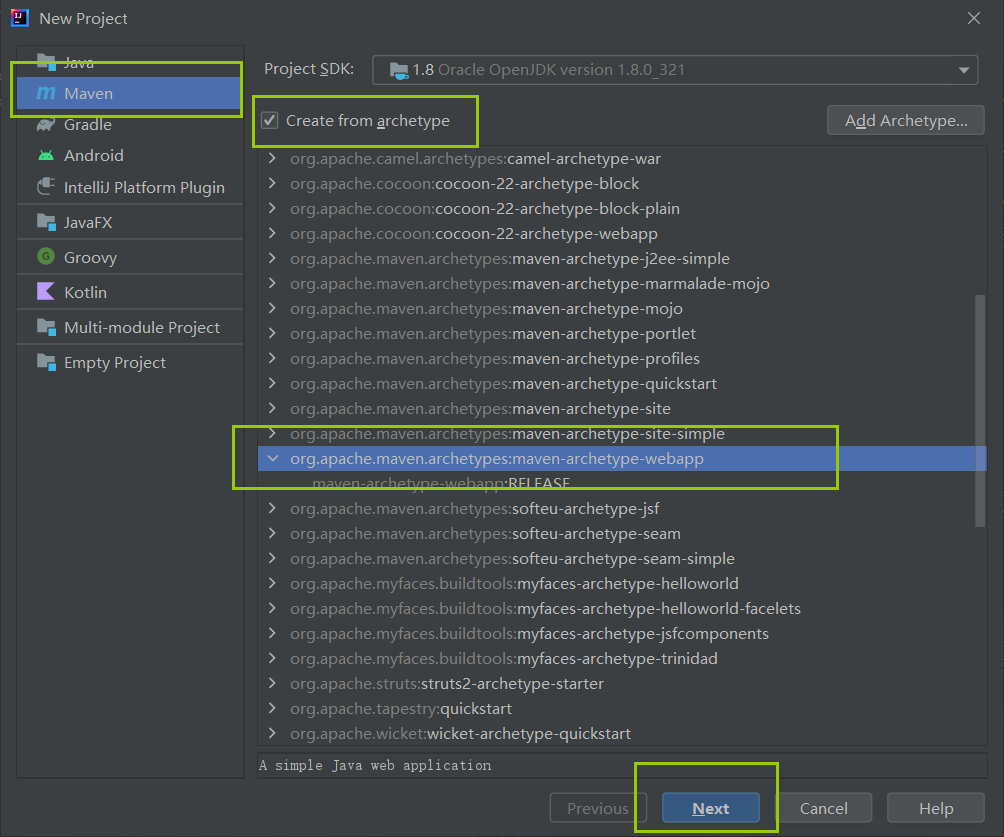
2、给项目取名,指定路径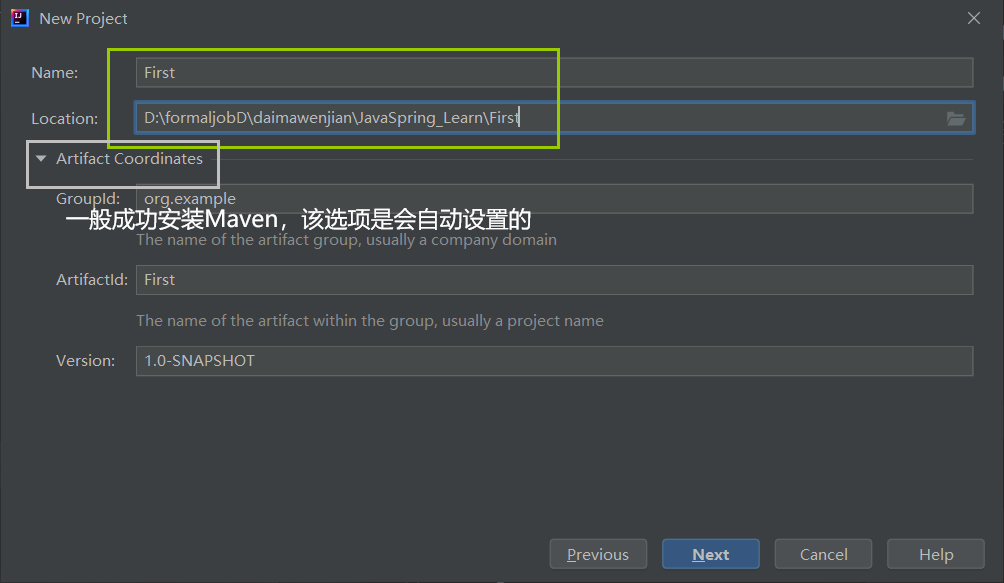
3、设置Maven选项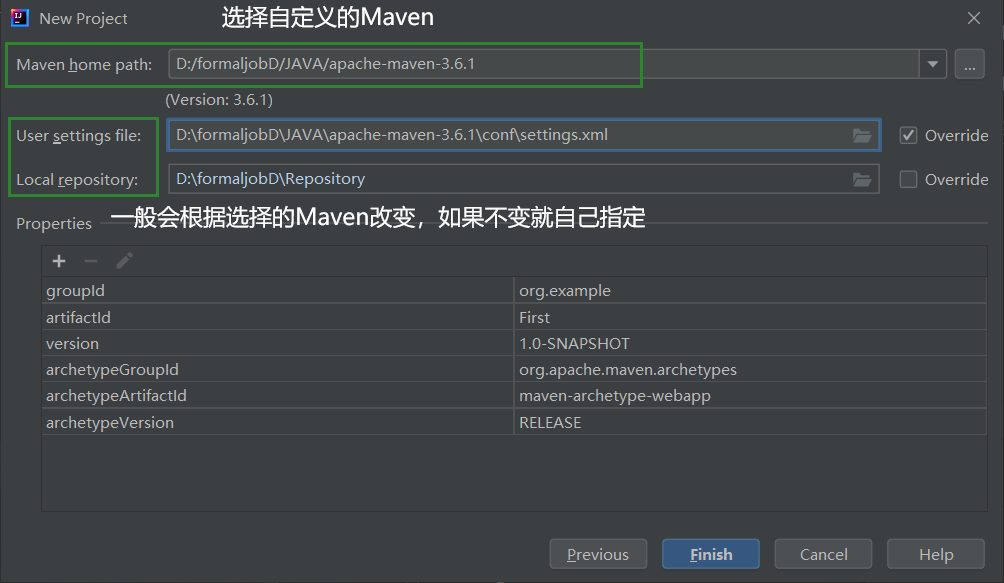
4、项目创建完成后的目录,可以看到没有java代码存放的目录【在此前提下,还需要创建对应的java目录】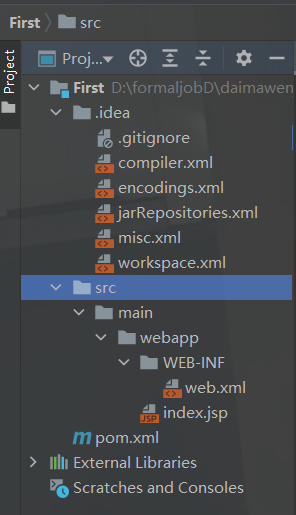
5、创建新目录
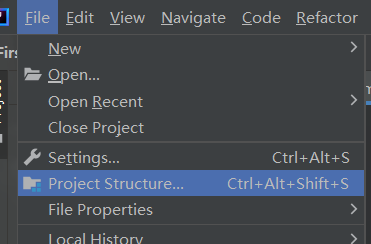
6、进入创建页面,在main处右键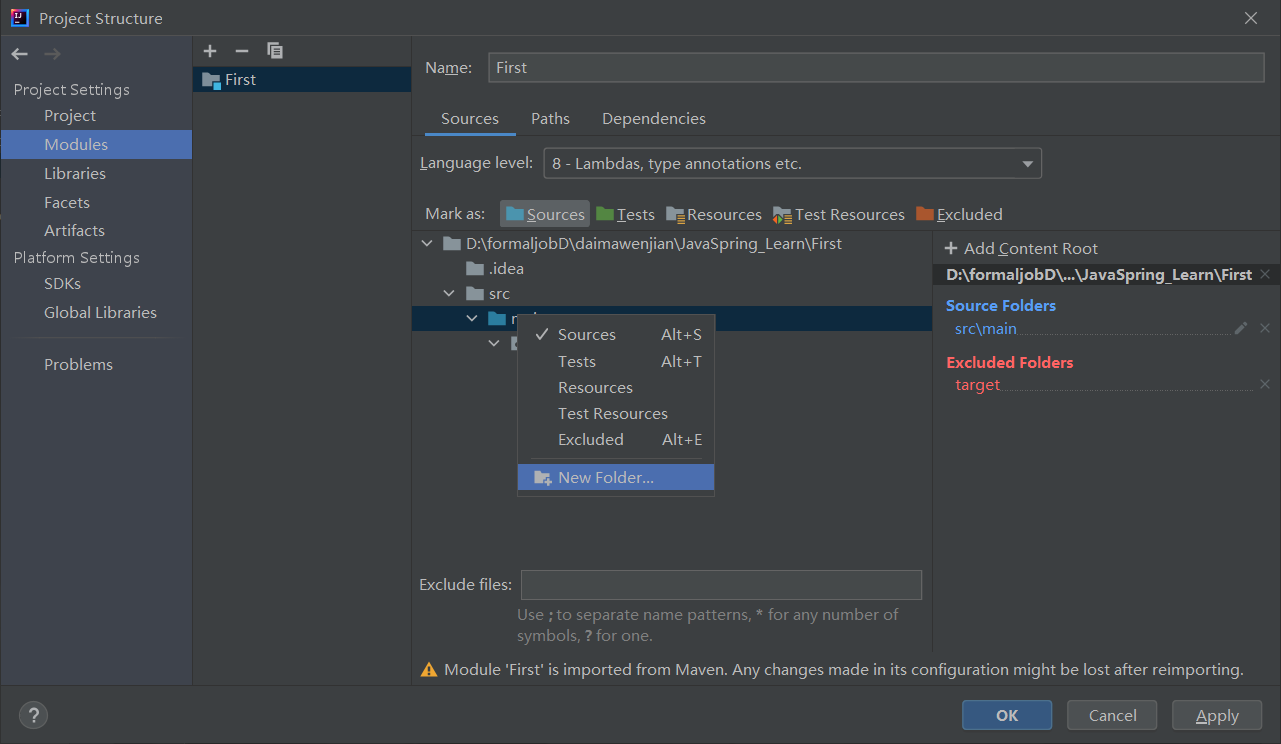
6.1 命名为java【你想叫什么都行】
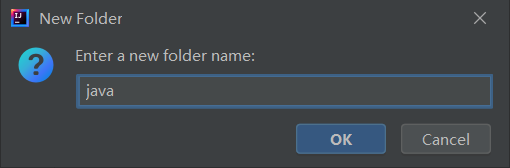
6.2 得到如图

7、为java目录添加Source属性【右键】
· Sources:标注src这种可编译目录,只有加了该属性的目录才可以新建java类和包;
· Tests:标注可编译的单元测试目录;
· Resources:标注资源文件目录,资源文件目录下的文件会被编译到输出目录下;
· Test Resource:标注单元测试的资源文件目录;
· Excluded:标注排除目录,该目录下的文件相当于被IDEA抛弃,该目录下的代码文件不具备代码检查和智能提示功能等常规代码功能。
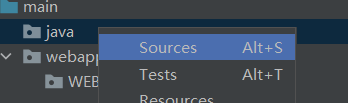
【确保右侧出现java路径的配置,且java目录变成蓝色】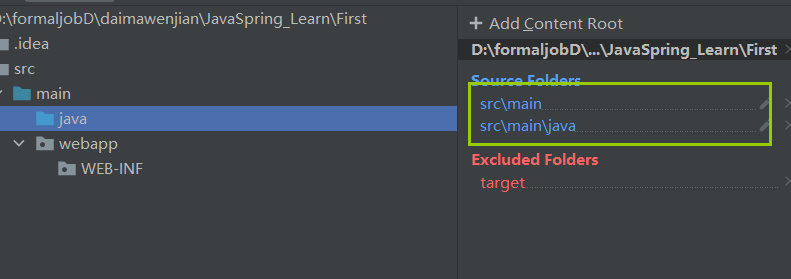
【添加完成的目录】
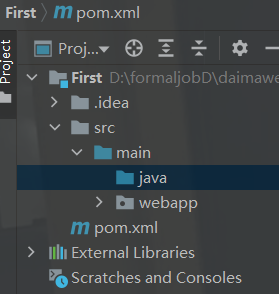
二、配置Tomcat
【这里IDEA会有一个问题:社区版的IDEA(免费开源版)Configuration里面没有Tomcat选项(解决办法参考)】
三、添加Configuration中的TomcatServer选项
1、run -> edit Configuration
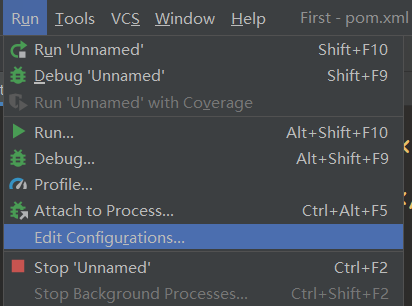
【先点+号,然后找到Tomcat】

2、Tomcat配置
· Tomcat服务的地址 http://localhost[127.0.0.1]:8080[你设置的端口是什么就是什么]/发布目录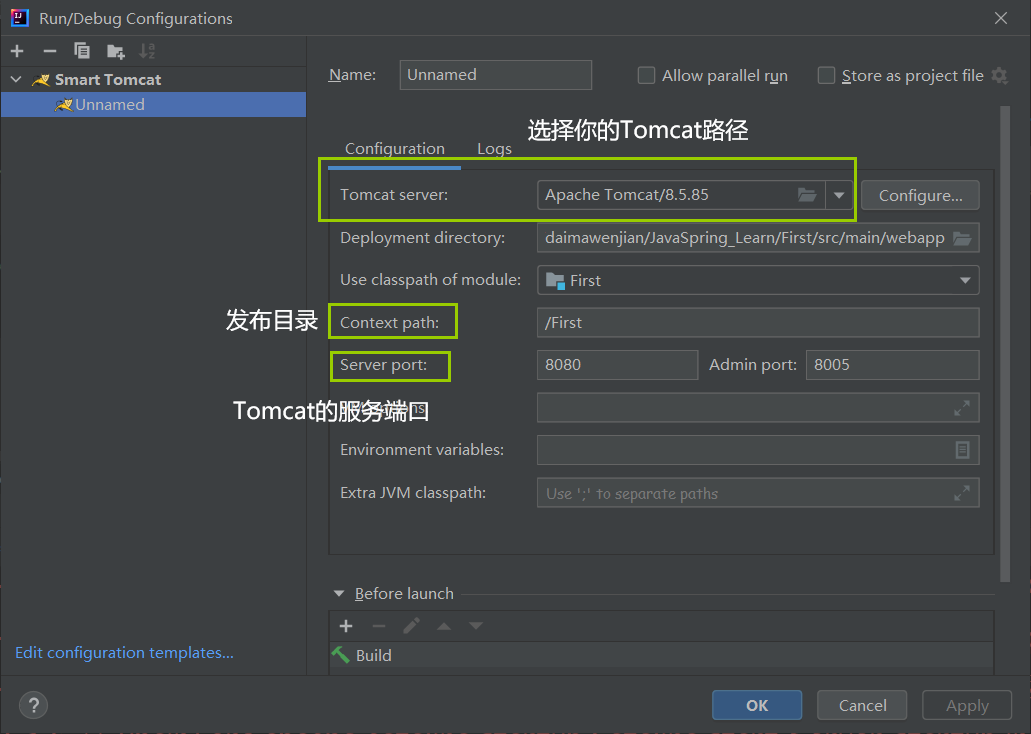
3、服务配置的Tomcat服务
【出现如图界面,即为成功】